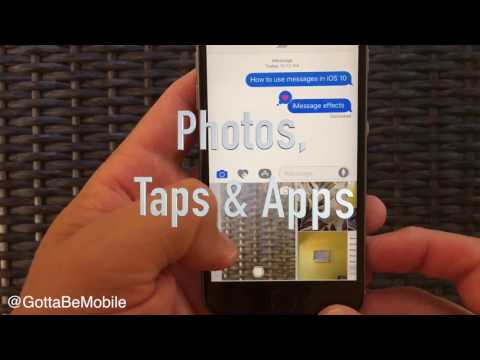
เนื้อหา
- วิธีใช้ข้อความใน iOS 10
- วิธีส่ง Tapback ใน iOS 10
- วิธีใช้สติกเกอร์ iMessage
- วิธีการส่งใบตอบรับการอ่านให้กับหนึ่งคน
- มีอะไรใหม่ใน iOS 10.1
การอัปเดต iOS 10 มีการยกเครื่องข้อความบน iPhone และ iPad อย่างสมบูรณ์และนี่คือวิธีการใช้คุณสมบัติข้อความใหม่
ขณะนี้มีแอพ iMessage ตัวเลือกในการส่งข้อความและภาพถ่ายพร้อมเอฟเฟกต์พิเศษระบบสัมผัสแบบดิจิตอลตัวเลือกการเขียนด้วยลายมือและอื่น ๆ นี่คือการเปลี่ยนแปลงที่ใหญ่ที่สุดของ Messages บน iPhone ในปีที่ผ่านมา
เราจะแนะนำวิธีการใช้แอปข้อความใหม่รวมถึงดูว่ามีอะไรใหม่เพื่อให้คุณรู้ว่าจะหาตัวเลือกที่เหมาะสมได้ที่ไหน สิ่งนี้จะแสดงเคล็ดลับและกลโกงที่คุณจำเป็นต้องมีในการเป็นหลักของข้อความบน iOS 10
วิธีใช้ข้อความใน iOS 10
วิดีโอด้านล่างแนะนำวิธีการใช้คุณสมบัติข้อความใหม่ใน iOS 10 เรารวมถึงวิธีการส่งข้อความพร้อมเอฟเฟกต์วิธีส่งภาพถ่ายการตอบกลับ Tapback และอีกมากมาย
ด้านล่างวิดีโอนั้นเรามีคู่มือแนะนำวิธีใช้คุณสมบัติของเจ้ารวมถึงตัวเลือกที่ยอดเยี่ยมสำหรับการวางสติกเกอร์บนภาพถ่ายและอื่น ๆ
ใช้ iOS 10 Emoji Replacement ในข้อความ

วิธีแทนที่คำด้วย emoji โดยอัตโนมัติใน iOS 10
เมื่อคุณพิมพ์ข้อความในแอพ Messages คุณสามารถแตะที่ปุ่ม Emoji หลังจากพิมพ์เสร็จแล้ว iPhone จะเน้นคำที่คุณสามารถแตะเพื่อเปลี่ยนเป็นอิโมจิ
คุณต้องแตะที่คำที่เน้นสีส้มเพื่อให้สิ่งนี้เกิดขึ้น คุณจะเห็นอิโมจิปรากฏในข้อความคาดเดาเมื่อพิมพ์ในข้อความและในแอปอื่น ๆ
วิธีใช้ลักษณะพิเศษ iMessage บน iOS 10

วิธีใช้ผล IMessage บน iOS 10
เมื่อคุณส่งข้อความบน iOS 10 ตอนนี้คุณสามารถส่งข้อความด้วยเอฟเฟกต์ สิ่งเหล่านี้รวมถึงเอฟเฟกต์เฉพาะกับข้อความและเอฟเฟกต์ที่เข้าควบคุมทั้งหน้าจอ
บน iPhone ที่ใหม่กว่าบังคับให้แตะที่ไอคอนส่งหลังจากที่คุณพิมพ์ข้อความเพื่อเปิดตัวเลือก
จากที่นี่คุณสามารถเลือกที่จะดังเสียงดังนุ่มนวลหรือใช้หมึกที่มองไม่เห็น นอกจากนี้คุณยังสามารถแตะที่หน้าจอที่ด้านบนเพื่อ; พูดด้วยลูกโป่งลูกปาด้วยเลเซอร์กับดอกไม้ไฟหรือกับดาวยิง ปัดไปทางซ้ายและขวาเพื่อเลือกตัวเลือกที่คุณต้องการใช้ แตะ X เพื่อยกเลิก
วิธีส่ง Tapback ใน iOS 10

วิธีส่งข้อความ Tapback ใน iOS 10
คุณสามารถส่ง Tapback ใน iOS 10 เพื่อตอบกลับข้อความโดยไม่ต้องพิมพ์อะไรจริงๆ เป็นหลักเช่น Facebook สำหรับข้อความที่คุณส่งหรือมีคนส่งคุณ
กดที่ข้อความค้างไว้แล้วแตะที่ตัวเลือก Tapback ด้านบน; รักชอบไม่ชอบฮ่าฮ่า !! หรือ ?. สิ่งเหล่านี้จะปรากฏเป็นไอคอนขนาดเล็กถัดจากข้อความต้นฉบับ
วิธีลบข้อความใน iOS 10

วิธีลบข้อความใน iOS 10
หากคุณต้องการลบข้อความเฉพาะใน iOS 10 หรือบางส่วนของข้อความคุณต้องแตะข้อความค้างไว้จนกระทั่งไอคอน Tapback ปรากฏขึ้น
จากนั้นแตะที่เพิ่มเติมที่ด้านล่างของหน้าจอ จากที่นี่เลือกข้อความที่คุณต้องการลบจากนั้นแตะที่ถังขยะ
วิธีส่งรูปถ่ายในข้อความบน iOS 10

วิธีใหม่ในการส่งรูปภาพใน iOS 10
Apple เปลี่ยนวิธีที่คุณส่งรูปภาพใน iOS 10 รวมถึงทำให้ถ่ายภาพได้ง่ายขึ้นและส่งไปยังใครบางคนได้ง่ายขึ้น
แตะที่ลูกศรเล็ก ๆ ทางด้านซ้ายของหน้าจอหากคุณไม่เห็นไอคอนกล้อง ตอนนี้คุณสามารถแตะที่ใดก็ได้ในการแสดงตัวอย่างแบบสดเพื่อถ่ายภาพและวางไว้ในกล่องส่ง รูปภาพเหล่านี้จะไม่ปรากฏในม้วนฟิล์มของคุณดังนั้นอย่าใช้มันกับรูปภาพที่สำคัญที่สุด
เลื่อนไปทางขวาเพื่อดูรูปถ่ายล่าสุดหรือเลื่อนไปทางซ้ายเพื่อเข้าถึงคลังรูปภาพของคุณหรือไปทางขวาไปยังกล้องเต็มรูปแบบ
วิธีใช้ Digital Touch ในข้อความบน iOS 10

ส่งการสัมผัสดิจิทัลด้วย iOS 10
แตะที่หัวใจด้วยสองนิ้วเพื่อเข้าถึง Digital Touch บนข้อความสำหรับ iOS 10 จากที่นี่คุณสามารถเขียนข้อความหรือส่งการสัมผัสดิจิตอล
คุณสามารถส่งการสัมผัสส่งการกระตุ้นส่งจูบการเต้นของหัวใจหรือหัวใจที่แตกสลาย อย่าส่งสิ่งเหล่านี้มากเกินไปมิฉะนั้นคุณอาจรบกวนคนอื่นในตอนท้าย นอกจากนี้คุณยังสามารถถ่ายภาพหรือวิดีโอและดึงส่วนบนของสิ่งที่คุณถ่ายเพื่อแบ่งปัน
วิธีใช้สติกเกอร์ iMessage

วิธีใช้สติกเกอร์ IMessage ใน iOS 10
หากคุณติดตั้งแอพ iMessage บน iOS 10 คุณสามารถเข้าถึงเกมและสติกเกอร์บน iPhone ของคุณ
คุณสามารถแตะบนสติกเกอร์เพื่อส่งมันเหมือนภาพ แต่นั่นไม่ใช่ทั้งหมด คุณสามารถลากสติกเกอร์ขึ้นไปที่หน้าจอข้อความหลักด้านบนของข้อความหรือรูปถ่ายแล้วส่ง คุณยังสามารถทำให้ใหญ่ขึ้นหรือเล็กลงได้ด้วยการจับ
ด้วยตัวเลือกเช่นนี้คุณสามารถใส่หนวดหรือหมวกมาริโอไว้บนรูปภาพที่คุณส่งหรือสร้างช่วงเวลาตลกอื่น ๆ
วิธีใช้แอพ iMessage
นอกจากนี้ยังมีแอพ iMessage เช่น Truth Truth Lie และเกมอื่น ๆ ที่ให้คุณเล่นเกมได้ทันทีภายในแอพ Messages สิ่งเหล่านี้สามารถใช้กล้องและไมโครโฟนหรือเล่นเกมกับ Words with Friends ได้ง่ายขึ้น
ดูวิธีการติดตั้งแอพ iMessage สำหรับข้อมูลเพิ่มเติมเกี่ยวกับวิธีเริ่มต้นใช้งานคุณลักษณะใหม่ของ iOS 10
วิธีส่งข้อความที่เขียนด้วยลายมือใน iOS 10

วิธีส่งข้อความที่เขียนด้วยลายมือใน iOS 10
หากคุณเปลี่ยน iPhone ของคุณให้อยู่ในโหมดแนวนอนเมื่อคุณอยู่ในข้อความจะเปลี่ยนเป็นคุณลักษณะเขียนด้วยลายมือ
ด้วยการเลือกนี้คุณสามารถแตะที่หนึ่งในข้อความที่เขียนล่วงหน้าเพื่อส่งข้อความที่เขียนด้วยลายมือที่ดูสวย คุณยังสามารถเขียนข้อความของคุณเองได้อย่างสวยงามที่สุดเท่าที่จะทำได้
วิธีการส่งใบตอบรับการอ่านให้กับหนึ่งคน
ด้วย iOS 10 คุณสามารถเลือกผู้ที่รู้ว่าคุณได้อ่านข้อความของพวกเขา เมื่อคุณอยู่ในเธรดข้อความเฉพาะให้แตะที่ i ที่มุมขวาบนจากนั้นเปิดใบรับการอ่านสำหรับบุคคลนั้นโดยเฉพาะ
วิธีการวาดบนภาพถ่ายใน iOS 10
คุณสามารถใช้ Markup ใน iOS 10 เพื่อวาดบนรูปภาพและไฮไลต์ส่วนสำคัญนี่อาจเป็นวิธีที่สนุกในการเขียนลวก ๆ บนรูปภาพ แต่ก็เป็นวิธีที่ยอดเยี่ยมในการเรียกความสนใจไปยังที่อยู่ปัญหาเกี่ยวกับสิ่งที่คุณกำลังทำงานหรือเน้นส่วนที่เฉพาะเจาะจงของภาพถ่าย .
มีอะไรใหม่ใน iOS 10.1
































